YouTube Online の動画を高速化する方法
誰もが YouTube で動画を見るのが大好きですが、それをするのに多くの時間を費やさないのも好きです。これらの問題を解決したい場合は、Clideo の動画編集ツールが役立ちます:
-
チュートリアルを撮影した後、どの目的にも長すぎることに気付きましたが、もう一度撮影したくありません。これは、動画を短くしてより面白くするために、動画の速度を加速する必要があることを意味します。
-
すばらしいビデオを見つけましたが、長すぎてあまり時間をかけて見たくありません。 Clideo のツールは、動画を高速化するだけでなく、他の空き時間に視聴できるように節約することもできます。
以下の 3 つの簡単な手順に従って、ビデオをオンラインで高速化します。
<オール>必要な動画を追加
まず、Clideo のスピード ビデオ ツールを開きます。コンピューターまたは電話からビデオを追加する場合は、ビデオをページにドラッグ アンド ドロップするか、[ファイルを選択] ボタンをクリックして選択します。
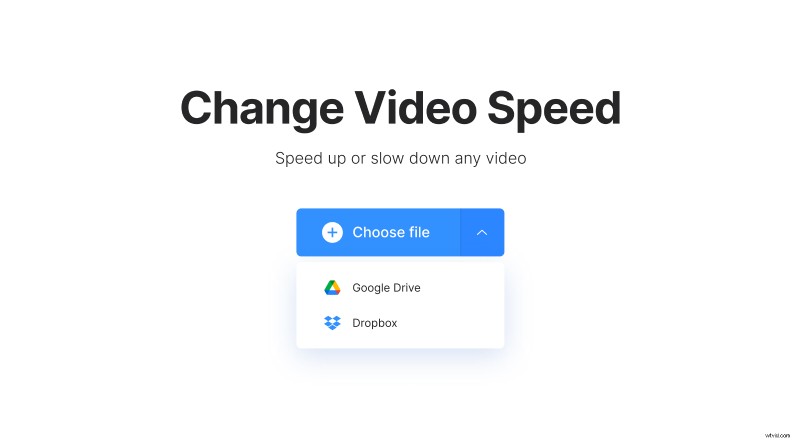
クラウド ストレージに保存されているビデオを高速化するには、小さな矢印をクリックして、Google ドライブまたは Dropbox からファイルを選択します。
ビデオをスピードアップ
ビデオがアップロードされます。目的の速度を選択します。プリセットをクリックするか、スライダーを動かしてカスタム速度を設定できます。必要に応じてチェックボックスをオンにしてビデオ サウンドをミュートし、最初のフォーマットを変更する場合は出力フォーマットを選択します。
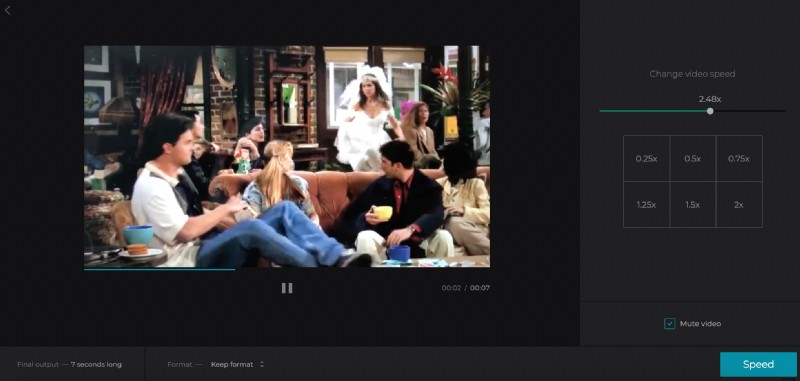
次に「速度」をクリックします。
結果をダウンロード
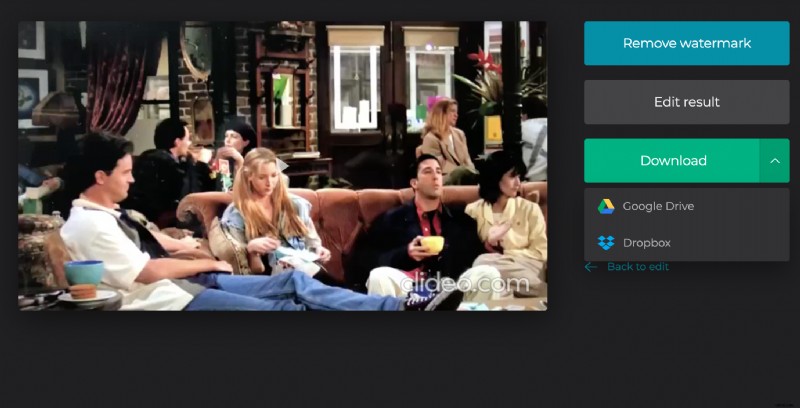
ビデオを保存する準備ができました。デバイスにダウンロードするか、クラウド ストレージに保存し直すことができます。
